'>

Görev Yöneticisi'nde görürseniz Windows Ses Cihazı Grafik İzolasyonu çok fazla CPU, Bellek veya Disk kaynağı kullanıyorsa endişelenmeyin. Okumaya devam edin, ardından bu sorunu nasıl düzelteceğinizi öğreneceksiniz. Windows 10, 8, 8.1 ve 7'ye uygulayın.
Windows Ses Aygıtı Grafik İzolasyonu nedir?
Bazı durumlarda, bu işlem AudioDG.exe olarak görünebilir. Windows'un resmi bir parçasıdır ve Windows ses motorunun evidir. Ses geliştirme sürecini kontrol eder. Bununla birlikte, ses kartı satıcıları ses sürücüleriyle Windows'a şık ses özellikleri ekleyebilir. Ve Windows size gelişmiş ses efektleri sağlayabilir.
Sorun nasıl çözülür?
Windows Ses Aygıtı Grafik İzolasyonu yüksek CPU kullanımı sorunu, çoğunlukla etkinleştirilmiş ses geliştirme efektleri nedeniyle oluşur. Sorunu çözmek için aşağıdaki çözümleri kullanmanız yeterlidir.
Sorunu çözmeniz için dört çözümü bir araya getirdik. Hepsini denemeniz gerekmeyebilir; Sorununuz çözülene kadar listede ilerleyin.
- Tam Virüs Taraması Çalıştırın
- Güncelleme Ses Sürücüsü
- Tüm Ses Efektlerini Devre Dışı Bırak
- Skype'ı kaldırın ve yeniden yükleyin
1.Çözüm: Tam Virüs Taraması Çalıştırın
Şansı düşük olsa da süreç virüs olabilir. Bu nedenle, bilgisayarınızda tam bir virüs taraması yapmak için virüsten koruma yazılımınızı (yüklediyseniz) kullanın.
AudioDG.exe varsayılan olarak 'C: Windows System32' klasörüne kaydedilir. Böylece, dosya konumunu kontrol ederek işlemin virüs olup olmadığını anlayabilirsiniz.
İşleme sağ tıklayarak dosya konumunu açın ve Dosya konumunu aç .
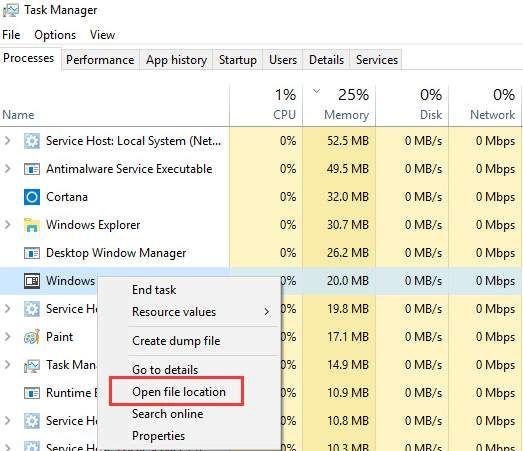
Dosya C: Windows System32 klasörüne kaydedilmişse, virüs değildir.
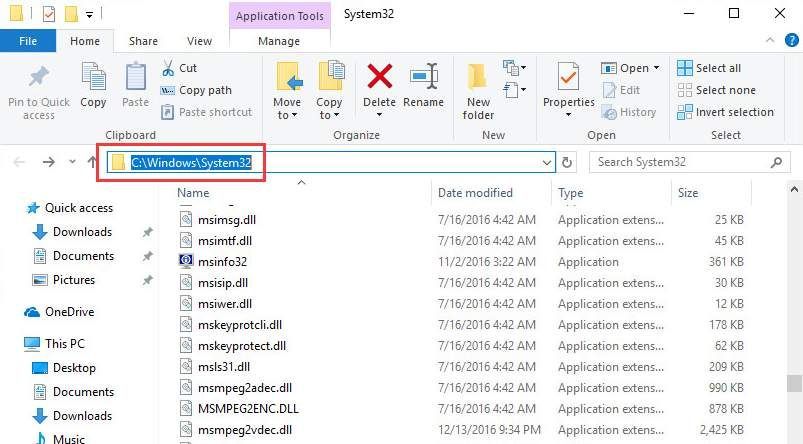
2.Çözüm: Ses Sürücüsünü Güncelleyin
Sorun, hatalı bir ses sürücüsünden kaynaklanıyor olabilir. Sorunu çözmek için ses sürücüsünü güncelleyebilirsiniz.
Doğru ses sürücüsünü almanın iki yolu vardır: manuel veya otomatik olarak.
Manuel sürücü güncellemesi - Üreticinin web sitesine gidip ses kartınız ve Windows 10 sürümünüz için en son doğru sürücüyü arayarak ses sürücünüzü manuel olarak güncelleyebilirsiniz.
Otomatik sürücü güncellemesi - Ses sürücünüzü manuel olarak güncellemek için zamanınız, sabrınız veya bilgisayar beceriniz yoksa, bunun yerine bunu otomatik olarak yapabilirsiniz. Sürücü Kolay .Driver Easy, sisteminizi otomatik olarak tanır ve ses kartınız ve Windows 10 sürümünüz için doğru ses sürücüsünü bulur ve doğru şekilde indirip yükler.:
1) İndir ve Driver Easy'yi yükleyin.
2) Driver Easy'yi çalıştırın ve tıklayın Şimdi Tara . Driver Easy daha sonra bilgisayarınızı tarayacak ve sorunlu sürücüleri tespit edecektir.
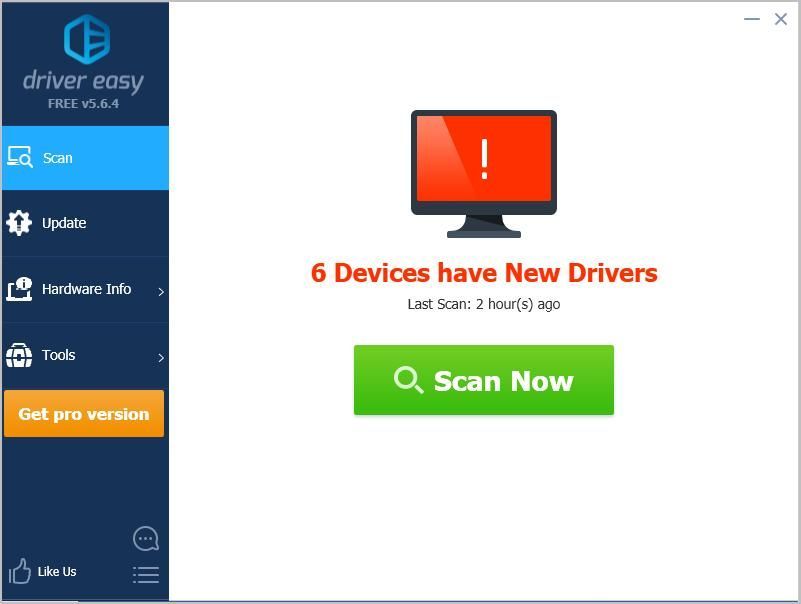
3) Güncelleme Bu sürücünün doğru sürümünü otomatik olarak indirmek için bayraklı bir ses sürücüsünün yanındaki düğmesine tıklayın, ardından manuel olarak yükleyebilirsiniz (bunu, Driver Easy'nin ÜCRETSİZ sürümüyle yapabilirsiniz).
Veya tıklayın Tümünü Güncelle doğru sürümünü otomatik olarak indirmek ve kurmak için herşey sisteminizde eksik veya güncel olmayan sürücüler. (Bu, İçin Tam destek ve 30 günlük para iade garantisi ile birlikte gelen sürüm. Tümünü Güncelle'yi tıkladığınızda yükseltmeniz istenir.)
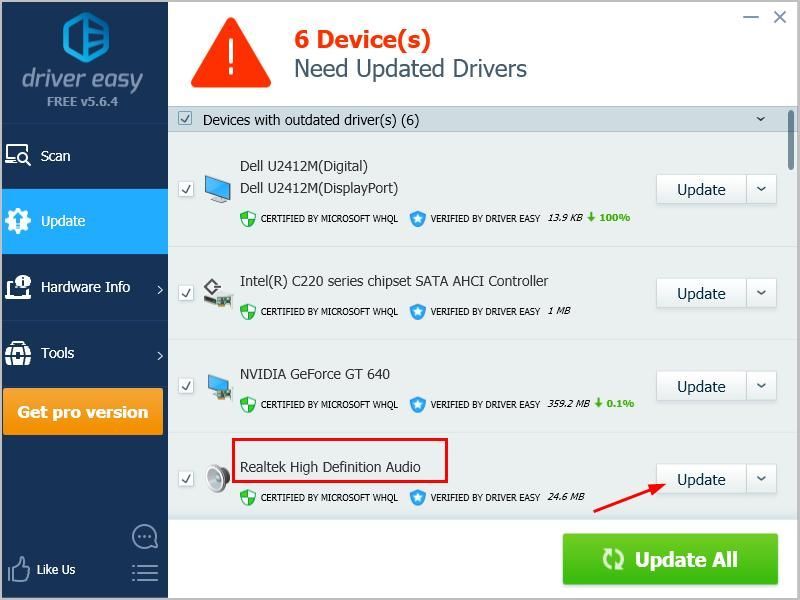
4) Bilgisayarınızı yeniden başlatın ve sorunun çözülüp çözülmediğini kontrol edin.
3. Çözüm: Tüm Ses Efektlerini Devre Dışı Bırakın
Aşağıdaki adımları izleyin:
1. Masaüstünün sağ alt köşesindeki hoparlör simgesine sağ tıklayın ve Oynatma aygıtları .
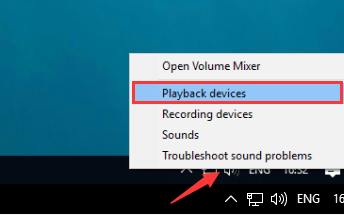
2. 'Playback' sekmesinde, Speakers öğesini vurgulayın ve tıklayın Özellikleri .
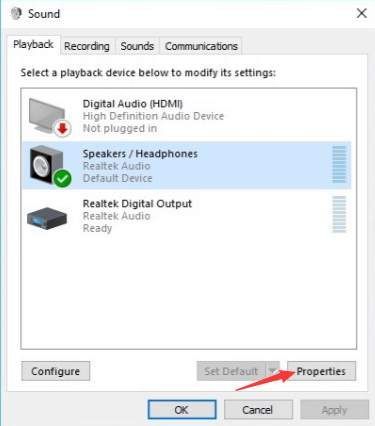
3. 'Geliştirmeler' sekmesine gidin. Yanındaki onay kutusunu işaretleyin Tüm ses efektlerini devre dışı bırakın . Sonra tıklayın tamam .
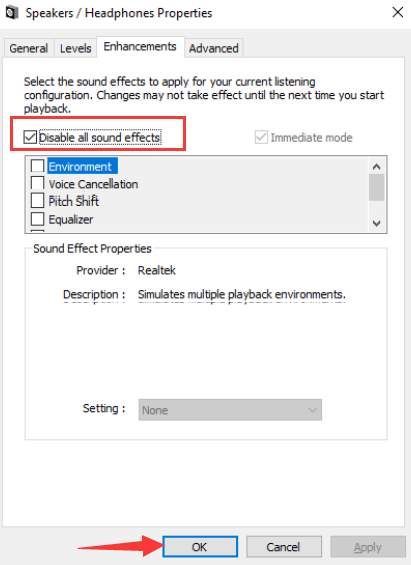
'Tüm ses efektlerini devre dışı bırak' seçeneğini görmüyorsanız Hoparlörler özellikler iletişim kutusu, geri dön Ses iletişim kutusuna gidin ve muhtemelen Mikrofon gibi diğer ses seçeneklerini seçin. Ardından ses efektlerini devre dışı bırakın.
4.Çözüm: Skype'ı kaldırın ve yeniden yükleyin (Skype Kullanıcıları için)
Skype kullanırken bu sorunla karşılaşırsanız, yazılımı kaldırın ve yeni bir sürüm yükleyin. Bazı Skype kullanıcıları bunun kendileri için çalıştığını bildirdi. Belki senin için de işe yarar.
Bu yöntemlerden birinin Windows 10 ses sorununuzu çözeceğini umuyoruz.Herhangi bir sorunuz varsa lütfen yorumunuzu aşağıya bırakmaktan çekinmeyin.





![[ÇÖZÜLDÜ] Minecraft başlamıyor / yanıt yok 2022](https://letmeknow.ch/img/other/86/minecraft-startet-nicht-keine-ruckmeldung-2022.jpg)
